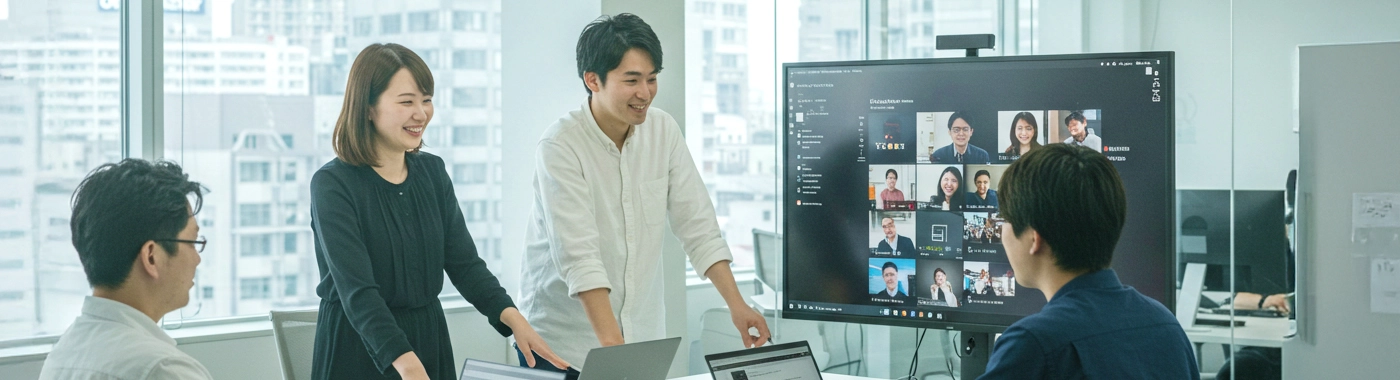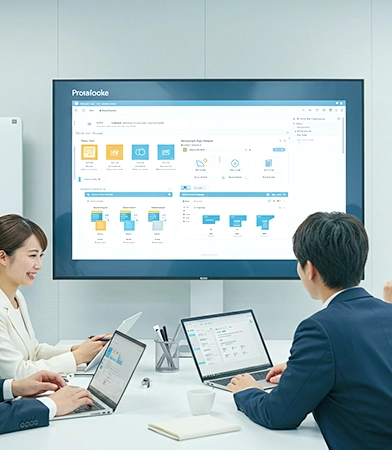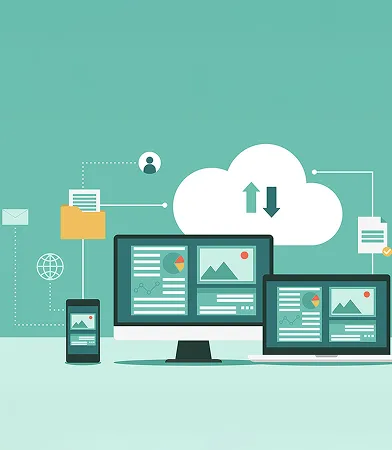- トップ
- 講座一覧
- PC・OAスキル
- Microsoft Teams
- Microsoft Teams の活用方法
Microsoft Teams の活用方法
動画数|19本
総再生時間|196分
-
-
研修内容
Teamsは、マイクロソフト社が提供する、チャット・ビデオ会議・ファイル共有などができるコラボレーションツール。この研修では、Teamsの使い方がよくわからない方、もっとTeamsを活用したい方、Teamsの情報漏洩リスクをコントロールする設定について学びたい方を対象に、Teamsの活用方法を説明していきます。
無料視聴 | 第1回 利用シーンとWeb会議 利用シーン
-
研修の特長
-
point01
Teamsを初めて利用する初心者の方でもわかりやすいよう、手順やポイントを明らかにして丁寧に解説。全4回の構成で、各回で学ぶテーマを明確に分けているため、わかりやすく、無理なく学べます。
-
point02
Teamsの基本機能から応用機能まで幅広く学べます。また利用シーンに合わせて、Web会議・チャット・チームなどの機能を効果的に使いこなす方法を習得できます。
-
point03
管理者によるTeams設定についても詳しく解説。情報漏洩リスクをコントロールするための設定方法や、利用対象者の整理方法などを学べます。
-
-
研修の成果
Teams活用力の向上Teamsの基本機能を理解し、Web会議の効率的な運営や、チャット・チーム機能を活用した円滑なコミュニケーションが図れるようになります。さらに、管理者向けの設定を学び、情報漏洩リスクのコントロール方法を習得。初心者から応用レベルまで、実務に即した活用スキルを身につけることが可能です。
Microsoft Teams の活用方法
動画数:19本
総再生時間:196分
7,700円(税込|オンデマンドプラン) / 297,000円(税込|買い切りプラン)
7,700円(税込|オンデマンド)
297,000円(税込|買い切り) -
動画コンテンツ一覧
-
オープニング
担当講師|
岡田 憲明 SGプラス株式会社 代表取締役
1分
講座のストーリー
-
第1回 利用シーンとWeb会議
担当講師|
岡田 憲明 SGプラス株式会社 代表取締役

23分
Web会議
-
第2回 チャット
担当講師|
岡田 憲明 SGプラス株式会社 代表取締役
5分
チャットとは?

15分
チャットをしよう

5分
グループチャットをしよう

4分
チャットのメンバーとWeb会議しよう

9分
ファイルの保管場所を知ろう
-
第3回 チーム
担当講師|
岡田 憲明 SGプラス株式会社 代表取締役
9分
チームとチャネルについて理解しよう

23分
チームを作成しよう

18分
チームを使いやすくしよう

16分
チャネルに投稿しよう

1分
チームのメンバーとWeb会議しよう

5分
ファイル管理について知ろう
-
第4回 管理者によるTeams設定
担当講師|
岡田 憲明 SGプラス株式会社 代表取締役
6分
利用対象者を整理しよう

8分
チームを作成できる範囲を検討しよう

18分
外部との情報共有について検討しよう

6分
モデル設定

10分
チームの棚卸について検討しよう
Microsoft Teams の活用方法
動画数:19本
総再生時間:196分
7,700円(税込|オンデマンドプラン) / 297,000円(税込|買い切りプラン)
7,700円(税込|オンデマンド)
297,000円(税込|買い切り) -
-
お支払い方法について
お申し込み完了後、お支払いに関するご案内をご記載メールアドレス宛にお送りいたします。

銀行振込
お申し込み受付後、ご請求内容を記載した「申込請書・請求書」メールをお送りいたします。 お支払い期限までに受講料をお支払いください。
お支払いの際には、振込名義人の前に5桁の受付番号をご入力ください。
振込手数料は貴社にてご負担願います。
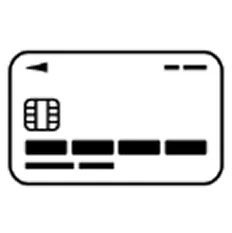
クレジットカード
決裁については、Stripeのシステムを利用しています。
VISA、Mastercard、JCB、Diners Club、American Express お支払い期限までに受講料をお支払いください。お支払いは「一括払い」のみとなります。

-
購入プランについて
Plan 01
オンデマンド視聴プラン
90日間オンライン上にて見放題の定額制。
ご購入されたコンテンツに紐づく全ての動画が、パソコン・スマホなど、24時間好きな場所で視聴が可能です。
Plan 02
動画買い切りデータ販売プラン
データはmp4形式ファイルでダウンロードできるようにお渡しいたします。
企業・団体様で研修教材としてご利用いただく場合に便利な動画データ買い切りプランです。動画は購入された法人・個人の閲覧のみに利用可能となり、複製・商業利用・転用などは禁止されております。

Microsoft Teams の活用方法
動画数:19本
総再生時間:196分
7,700円(税込|オンデマンドプラン) / 297,000円(税込|買い切りプラン)
7,700円(税込|オンデマンド)
297,000円(税込|買い切り)
-